Подключение смартфона к компьютеру через USB-кабель может быть очень полезным, особенно если вам нужно передать файлы или сделать резервную копию данных. В этой статье мы рассмотрим инструкцию о том, как подключить Samsung A53 к компьютеру через USB.
Убедитесь, что на вашем компьютере установлены драйверы для смартфона. Если их нет, скачайте и установите необходимые драйверы с официального сайта Samsung.
После установки драйверов вам потребуется специальный USB-кабель, который поставляется в комплекте с вашим Samsung A53. Подключите один конец кабеля к смартфону, а другой – к USB-порту компьютера. После подключения на вашем смартфоне появится уведомление о подключении к компьютеру через USB.
Способы подключения Samsung A53 к компьютеру через USB

Для подключения смартфона Samsung A53 к компьютеру с помощью USB-кабеля есть несколько способов. В этой статье рассмотрим два основных способа подключения:
| Способ | Описание | |||
|---|---|---|---|---|
| Передача файлов (MTP) |
| Подключение смартфона в режиме "Передача файлов" позволяет обмениваться данными между компьютером и устройством. Чтобы включить этот режим, откройте уведомления на смартфоне, найдите уведомление "Подключение USB" и выберите опцию "Передача файлов". После этого ваш смартфон будет распознан компьютером, и вы сможете управлять файлами на нём, копировать и перемещать их. | |
| Зарядка (Зарядка) | Если вам нужно только зарядить смартфон, но не обмениваться данными, вы можете подключить его в режиме "Зарядка". В этом режиме смартфон будет использовать энергию компьютера для зарядки, но компьютер не будет видеть файлы на устройстве. |
Выберите режим подключения в зависимости от ваших потребностей. Установите необходимое ПО на компьютер, такое как Samsung Smart Switch или драйверы USB Samsung, для правильного распознавания смартфона.
Проверьте USB-кабель и порт на компьютере, чтобы избежать проблем с подключением. Если возникли трудности, обратитесь к инструкциям пользователя или посетите официальный сайт Samsung для получения дополнительной информации и поддержки.
Подготовка устройств к подключению

Перед подключением вашего Samsung A53 к компьютеру через USB, убедитесь, что телефон полностью заряжен, чтобы избежать проблем. Также проверьте наличие необходимых драйверов на компьютере.
Подключите USB-кабель к порту компьютера и вашему Samsung A53. Включите устройство, разблокируйте его и активируйте режим передачи файлов по USB. Если появится запрос доступа, нажмите "Разрешить" и выберите режим MTP (Media Transfer Protocol).
После выполнения этих шагов ваш Samsung A53 будет готов к подключению к компьютеру через USB.
Подключение через USB-кабель
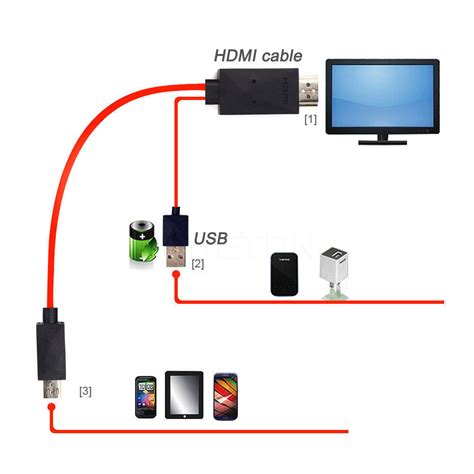
- Установите необходимые драйверы для подключения Samsung A53 к компьютеру.
- Подсоедините USB-кабель к компьютеру и к Samsung A53.
- На вашем смартфоне отобразится уведомление о подключении по USB. В раскрывающемся меню выберите режим "Передача файлов" или "MTP" (Media Transfer Protocol).
- На компьютере откройте проводник или любую другую программу для управления файлами, и вы увидите ваш смартфон Samsung A53, подключенный в списке устройств.
- Теперь вы можете легко передавать файлы между компьютером и смартфоном, перетаскивая их в нужные папки или каталоги.
Обратите внимание, что в режиме "Передача файлов" ваш смартфон будет виден как съемный диск на компьютере, что позволяет вам свободно перемещать, копировать и удалять файлы на нем.
Не забудьте отключить смартфон от компьютера безопасным способом, используя функцию "Извлечение аппаратного обеспечения" или аналогичную функцию в программе управления файлами передотключением кабеля USB.
Подключение через программу Smart Switch

Для управления Samsung A53 через компьютер используйте программу Smart Switch.
Она позволяет переносить данные, обновлять ПО, делать резервные копии и многое другое. Для подключения к компьютеру через Smart Switch:
- Скачайте и установите программу Smart Switch с официального сайта Samsung.
- Подключите Samsung A53 к компьютеру через USB-кабель.
- На устройстве откройте уведомление "Использование USB для зарядки".
- Выберите "Файлы" или "Передача файлов".
- На компьютере в программе Smart Switch вы увидите ваше устройство, подключенное к компьютеру.
- Теперь вы можете использовать программу Smart Switch для управления данными на вашем Samsung A53 через компьютер.
Обратите внимание, что для работы программы Smart Switch может потребоваться установка необходимых драйверов на компьютере. Если у вас возникли проблемы с подключением, обратитесь к документации программы или к сайту поддержки Samsung для получения дополнительной помощи.
Подключение через программу синхронизации файлов

Для более удобного и функционального подключения Samsung A53 к компьютеру можно использовать специальные программы синхронизации файлов. Эти программы позволяют управлять содержимым телефона и компьютера, синхронизировать данные и делать резервные копии.
Теперь ваш Samsung A53 подключен к компьютеру в режиме отладки через USB. Компьютер должен автоматически распознать устройство и начать установку необходимых драйверов. Если этого не произошло, вам может потребоваться установить драйверы вручную.
Помните, что в режиме отладки приложения на компьютере могут получить доступ к вашему телефону и личным данным. Будьте осторожны и подключайтесь только к доверенным компьютерам.
Решение проблем при подключении

При подключении Samsung A53 к компьютеру через USB могут возникнуть проблемы. Вот некоторые решения:
1. Неопределенное устройство
Если компьютер не определяет ваш Samsung A53 как устройство, попробуйте:
- Перезагрузите компьютер и телефон.
- Убедитесь, что USB-кабель исправен.
- Подключите USB-кабель к заднему порту компьютера (или более надежному порту).
- Используйте другой порт USB на компьютере.
- Установите последние драйверы Samsung на компьютер.
- Проверьте, отображается ли ваш Samsung A53 как устройство MTP (Media Transfer Protocol) или PTP (Picture Transfer Protocol).
- Если проблема не решена, попробуйте использовать другой компьютер или связаться с технической поддержкой Samsung.
2. Нет соединения
Если ваш Samsung A53 подключен к компьютеру, но нет активного соединения, попробуйте следующие методы:
- Убедитесь, что USB-кабель надежно подключен и не поврежден.
- Отключите и заново подключите USB-кабель.
- Установите последние драйверы Samsung на компьютер (если еще не установлены).
- Проверьте, включен ли на вашем Samsung A53 режим передачи данных или отладки USB.
- Попробуйте использовать другой USB-кабель или порт на компьютере.
- Проверьте, используете ли вы оригинальный USB-кабель, предоставленный смартфоном.
- Если возможно, попробуйте подключить ваш Samsung A53 к другому компьютеру для проверки.
3. Драйверы необходимы
Если при подключении Samsung A53 к компьютеру появляется сообщение о необходимости установки драйверов, выполните следующие действия:
- Подключите ваш Samsung A53 к компьютеру при помощи USB-кабеля.
- Откройте "Диспетчер устройств" на компьютере.
- Найдите устройство Samsung A53 в списке.
- Щелкните правой кнопкой мыши на нем и выберите "Обновить драйвер".
- Выберите "Автоматический поиск драйверов в Интернете".
- Подождите, пока система установит и обновит драйверы для вашего Samsung A53.
Если проблема с подключением все еще не решена, рекомендуется обратиться в центр технической поддержки Samsung для получения дополнительной помощи и решения проблемы.
Резюме
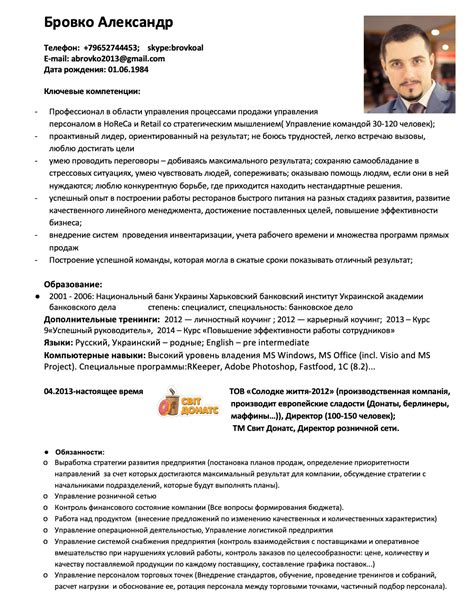
Мы рассмотрели способы подключения Samsung A53 к компьютеру с использованием USB-кабеля. Освоили как подключить телефон к ПК с помощью MTP-протокола, активировать режим разработчика и включить отладку по USB. Рассмотрены варианты подключения при использовании программных средств, таких как Samsung Smart Switch и Android File Transfer. Также рассмотрены возможные проблемы с подключением и предложены решения для их устранения.
Подключение Samsung A53 к компьютеру через USB - простой и удобный способ для передачи файлов и управления содержимым телефона. Вы сможете легко передавать фотографии, видео, музыку и другие файлы на свой компьютер или обратно на телефон.
Важно помнить рекомендации по использованию USB-подключения и следовать инструкциям производителя. При возникновении проблем обратитесь к инструкции пользователя или свяжитесь со службой поддержки Samsung.